Nguồn: Ari Mahpour | Altium. Dịch bởi PCB GraphTech Việt Nam
Phần lớn các thiết kế PCB của chúng tôi được đặt như một PCB duy nhất trong các dự án Altium Designer (tức là tệp .PrjPcb). Sau đó, chúng tôi thiết kế bằng cách sử dụng các biến thể với các tùy chọn “stuffing” khác nhau. Rất hiếm khi xảy ra trường hợp dự án yêu cầu nhiều PCB với nhiều tùy chọn “stuffing” khác nhau, nhưng một khi nó xảy ra, rất nhiều kỹ sư có xu hướng gặp khó khăn. Rất nhiều lần, tôi đã thấy các nhà thiết kế fork (tức là sao chép và dán) một dự án và sau đó thêm các biến thể nhỏ vào sơ đồ và/hoặc bảng mạch PCB. Nhìn chung, cách làm này sẽ được chấp nhận trừ khi bạn cần quay lại và cập nhật thiết kế. Vậy, làm thế nào để bạn xử lý sự thay đổi chính xác trên cả hai dự án? Làm thế nào để bạn đảm bảo những thay đổi đó là giống hệt nhau? Điều này sẽ xảy ra bao nhiêu lần (ví dụ: Rev A, B, C, v.v.)? Bài viết này sẽ hướng dẫn bạn cách để quản lý nhiều thiết kế PCB trong một dự án duy nhất, đảm bảo dữ liệu ở một nguồn trang sơ đồ nguyên lý duy nhất (SSOT). Chúng tôi cũng sẽ cho bạn thấy với ví dụ thực tế sử dụng đa bảng trong phần cuối của bài viết này, Pandemic Prototyping: Building Electronics from your Living Room.
THIẾT LẬP FILE DỰ ÁN Mục tiêu của chúng tôi ở đây là duy trì một nguồn dữ liệu duy nhất (SSOT) trong các sơ đồ nhưng vẫn có thể định tuyến các phiên bản biến thể của PCB khác nhau. Trong ví dụ này, tôi đã tạo một sơ đồ nguyên lý duy nhất nhưng có tới hai phiên bản bảng mạch PCB:
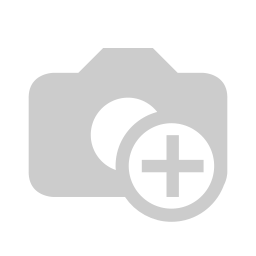
Figure 1: Project files including multiple PcbDocs
Bạn cũng sẽ nhận thấy các phiên bản biến thể ở trên cùng. Gồm Bộ điều khiển lò nung (Kiln Controller) của mình: một cho Raspberry Pi (có kích thước tiêu chuẩn) và một cho Raspberry Pi Zero. Tôi bắt đầu định tuyến thiết kế Raspberry Pi Zero vì kích thước đây là cơ bản là phiên bản lớn hơn. Sau khi hoàn thành quá trình định tuyến, tôi đã sao chép và dán toàn bộ thiết kế PCB của phiên bản này vào mạch PCB Raspberry Pi kích thước tiêu chuẩn của mình (có tên PiHat - Full.PcbDoc). Sẽ có yêu cầu một số thao tác nhỏ (ví dụ: cắt bỏ, đa giác, đường viền bảng, v.v.), nhưng các linh kiện và định tuyến vẫn được giữ nguyên.
Trong sơ đồ của tôi, tôi đã bao gồm tất cả các linh kiện tồn tại trên cả hai thiết kế (sẽ bao gồm các linh kiện được chọn để đưa vào từng phiên bản biến thề cụ thể): 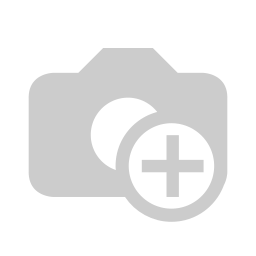
Hình 2: Sơ đồ nguyên lý tổng thề
Tôi nhận ra rằng tôi có rất nhiều chỗ trống trong Raspberry Pi có kích thước tiêu chuẩn của mình, vì vậy tôi quyết định kết hợp bộ chuyển đổi AC sang DC vào bảng mạch này. Tất nhiên, vấn đề là khi thêm vào sơ đồ có nghĩa là nó sẽ được nhập các thành phần này vào PCB cho bảng Raspberry Pi. Tuy nhiên, kích thước này đang ảnh hưởng đến không gian lắp, vì vậy tôi đã cố ý loại trừ nó ra khỏi PcbDoc của mình:
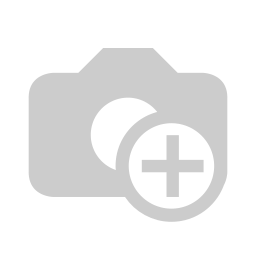
Hình 3: Có thể tùy chọn các thành phần được đưa vào PCB cho bảng
Vì các linh kiện không có trong thiết kế nên chúng sẽ không tạo ra bất kỳ lỗi DRC nào "khi chưa được định tuyến". Chúng tôi cũng muốn thêm các tùy chọn DNI (không cài đặt) vào các phiên bản biến thể này để loại trừ các thành phần này ra khỏi thiết lập PCB:
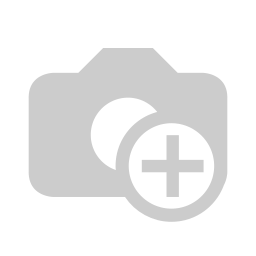
Hình 4: DNI thiết lập cho Raspberry Pi
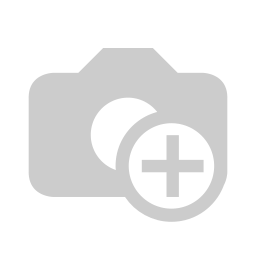
Hình 5: DNI thiết lập cho mạch Pi Zero
Để tránh nhầm lẫn, tôi đã loại bỏ hoàn toàn đầu nối nguồn DC cho phiên bản Raspberry Pi (vì chúng tôi đang sử dụng đầu vào AC) và ngược lại trên phiên bản Pi Zero.
ĐẦU RA TỆP Output Job Bây giờ chúng ta đã thiết kế sơ đồ, định tuyến bảng mạch và định dạng cấu hình các tùy chọn thành phần được đưa vào, chúng ta cần thiết lập các tệp Output Job đầu ra (Output Job files) của mình. Các tệp này sẽ tạo ra các đóng gói file dùng cho sản xuất và lắp ráp cần thiết để xây dựng mỗi bảng với các tùy chọn các thành phần được thêm vào tương ứng của chúng ở trên. Đây là một bước quan trọng thường có thể bị bỏ qua và gây ra vấn đề lớn khi tạo ra file sản xuất gởi cho nhà cung cấp.
Trong ví dụ này, chúng tôi có một tệp Output Job đầu ra riêng biệt cho mỗi bảng PCB. Để đơn giản, có thể thiết lập chung Output Job cho cả hai phiên bản biến thể . Như bạn có thể thấy trong Hình 6 và 7, các tệp .outjob giống hệt nhau ngoại trừ lựa chọn các phiên bản biến thể và lựa chọn PcbDoc. Đối với nhiều tùy chọn các thành phần cho đa bảng, chúng tôi sử dụng các tùy chọn chỉ định phiên bản biến thể ở phía trên cửa sổ. Chúng tôi chọn một PCB biến thể mà chúng tôi quan tâm để thiết lập riêng. Ví dụ: đối với phiên bản biến thể “Pi”, chúng tôi muốn chọn tệp PCB “PiHat - Full” (tức là Pi). Chúng tôi không quan tâm đến việc tạo ra bất kỳ tập tin sản xuất và lắp ráp nào cho Raspberry Pi Zero. Điều tương tự cũng xảy ra với Raspberry Pi Zero. Chúng tôi chỉ cần tạo ra các tệp cần thiết cho tập tin sản xuất và lắp ráp bảng mà chúng tôi quan tâm.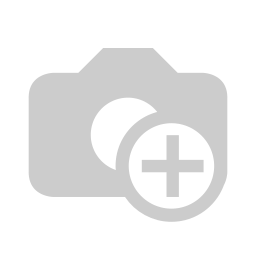
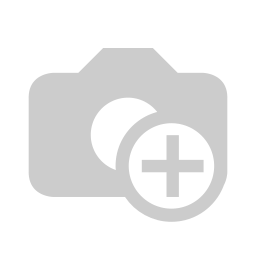
Hình 7: Tệp Outjob với phiên bản dự án kích thước Pi Zero và PCB được chọn
Cuối cùng, để cho phép sử dụng lại một số thiết lập cài đặt, chúng tôi sử dụng Chuỗi đặc biệt (Special Strings) trong Cài đặt cấu trúc thư mục (Folder Structure Settings) như sau:
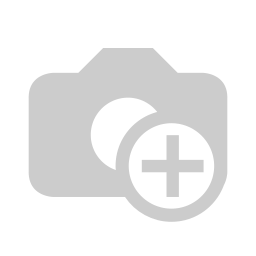
Hình 8: Sử dụng các chuỗi đặc biệt để đặt tên cho các thư mục đầu ra theo chương trình
Điều này cho phép chúng tôi tạo các thư mục con tự động dựa trên tên của phiên bản biến thể. Nếu tên phiên bản biến thể thay đổi, các thư mục con cũng sẽ tự động thay đổi theo. Có nhiều cách để đóng gói các tệp Output Job này nhanh hơn hơn nữa thông qua các tập lệnh.
TỔNG KẾT
Bài viết này đã thảo luận về những thách thức mà các nhà thiết kế phải đối mặt với việc quản lý nhiều PCB từ một nguồn với trang sơ đồ nguyên lý duy nhất (SSOT). Thay vì tạo và quản lý nhiều bản sao của một dự án riêng, chúng tôi duy trì một Dự án PCB duy nhất trong khi thiết kế cho nhiều bảng mạch PCB thông qua các cấu hình Output Job. Các cấu hình này cho phép chúng tôi giữ nhiều tệp PcbDoc trong dự án nhưng tạo các gói dành riêng cho các bảng của phiên bản biến thể đó. Bằng cách sử dụng kỹ thuật này, các nhà thiết kế có thể tiết kiệm thời gian và tiền bạc bằng cách cập nhật một dự án triển khai cho nhiều PCB.
Bạn có muốn tìm hiểu thêm về cách Altium có thể giúp bạn với thiết kế PCB tiếp theo của bạn không? Liên hệ với chúng tôi để tìm hiểu thêm về việc đưa ra các quyết định thiết kế một cách dễ dàng và tự tin nhé!
Để biết thêm thông tin chi tiết về sản phẩm phần mềm ALTIUM, liên hệ với chúng tôi - PCB GraphTech Việt Nam, đơn vị phân phối uy tín các phần mềm thiết kế điện tử - cơ điện & CAD tại Việt Nam để nhận TƯ VẤN MIỄN PHÍ & bản TRIAL miễn phí.
Xem thêm về hệ thống giải pháp PCB GraphTech tại đây
Xem thêm về hệ thống giải pháp SOLIDWORKS tại đây
Đăng ký nhận bản TRIAL miễn phí